时间:2016-09-29 10:14:27 作者:yunchun 来源:系统之家 1. 扫描二维码随时看资讯 2. 请使用手机浏览器访问: https://m.xitongzhijia.net/xtjc/20160929/84528.html 手机查看 评论 反馈
浏览历史记录包括临时文件、历史记录、cookie、保存的密码和网页表单信息。我们在WinXP系统的电脑上,使用浏览器浏览网页都会留下浏览历史记录。还有登入网站的时候保存了密码,这样对我们很不利,所以我们要及时删除这些历史记录。那WinXP怎么删除网页历史记录呢?那现在就跟小编一起去看看删除网页历史记录的方法吧!
方法如下:
一、清除历史浏览记录步骤(IE浏览器):
1、打开IE浏览器,选择菜单栏“工具”选项。
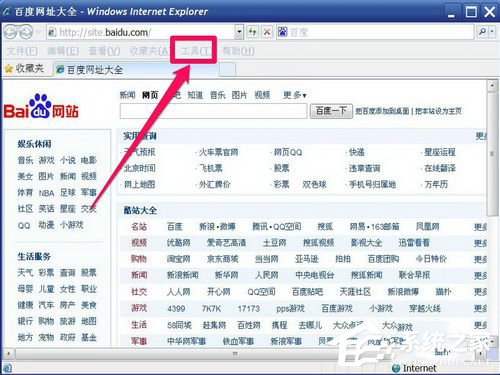
2、然后打开“工具”的弹出菜单,执行“删除浏览的历史记录”,这样就把历史浏览记录给删除掉了。这只是一次性删除,以后每次上网后都要这样删除一次,很麻烦,能有自动删除的方法吗?当然有,请往下看。
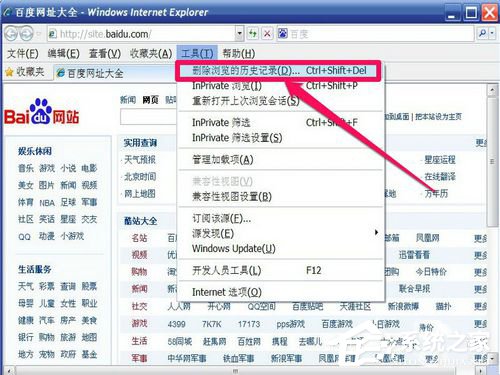
3、如果不想每次手动去清除历史记录,可以进行设置,让浏览器每次退出时自动清除历史记录。
方法:
在“工具”下打开“Internet 选项”。

4、然后再“常规”下,勾选“退出时删除历史浏览记录”这一项,然后按“设置”,最后按“确定”。
这样,每次退出时,便会自动清除历史记录了。
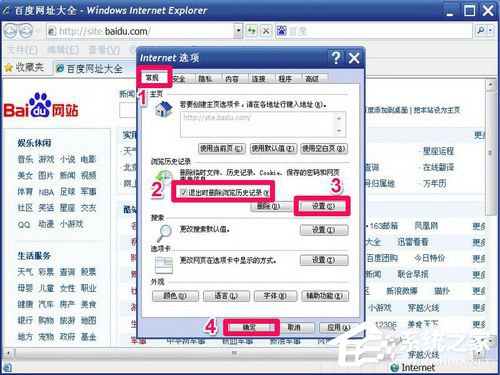
二、清除历史浏览记录步骤(百度浏览器):
1、在百度浏览器窗口,选择右上角主菜单图标“三”,在弹出菜单中选择“工具”,再在其子菜单中选择“清除浏览记录”即可,这样,可以一次性清除历史记录。
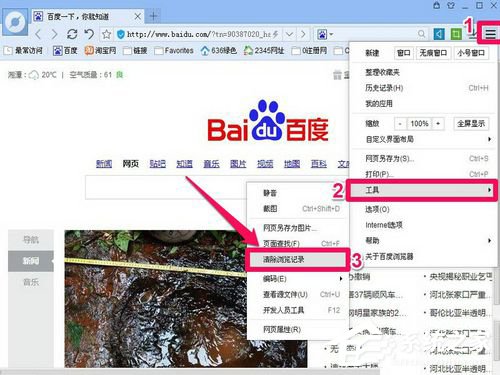
2、如果要想自动删除,可以在主菜单中选择“选项”。

3、在打开的选项窗口中,在左侧,选择“高级选项”,然后在右侧点击“删除浏览记录”这个按钮。
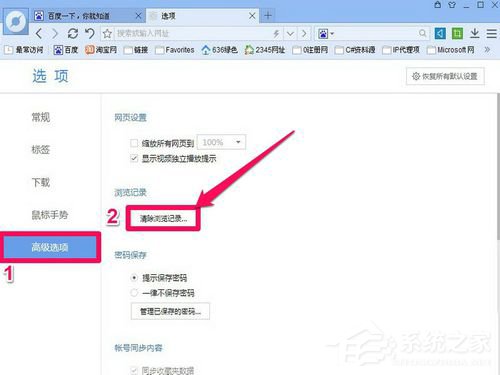
4、然后勾选退出时要清除的项,再把“每次退出浏览器时,自动清除勾选数据”这个项勾选,经过这样设置后,以后每次退出时,所勾选的项就会被清除。
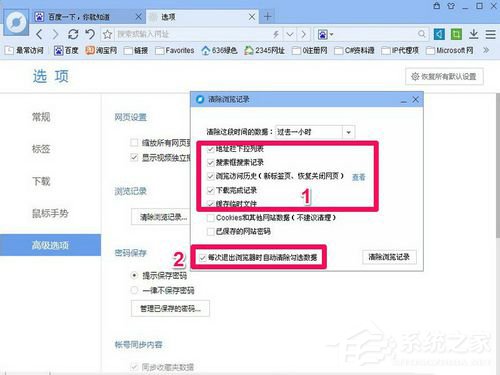
关于WinXP删除网页历史记录的方法就给大家详细介绍到这里了;浏览历史记录就看个人的,如果你不想别人知道你浏览了什么内容,还有你在网站保存的密码的话,可以按照上述的方法去删除它,对保护自己的隐私是有一定帮助的。
发表评论
共0条
评论就这些咯,让大家也知道你的独特见解
立即评论以上留言仅代表用户个人观点,不代表系统之家立场